Knowledge Base
AVM Content
- FRITZ!Box 7690
- FRITZ!Box 7682
- FRITZ!Box 7590 AX
- FRITZ!Box 7590
- FRITZ!Box 7583 VDSL
- FRITZ!Box 7583
- FRITZ!Box 7560
- FRITZ!Box 7530 AX
- FRITZ!Box 7530
- FRITZ!Box 7520
- FRITZ!Box 7510
- FRITZ!Box 7490
- FRITZ!Box 7430
- FRITZ!Box 7390
- FRITZ!Box 7360
- FRITZ!Box 6890 LTE
- FRITZ!Box 6850 5G
- FRITZ!Box 6850 LTE
Instellingen van de FRITZ!Box voor "Wi-Fi-bellen" of "Wi-Fi calling" optimaliseren
"Wi-Fi-bellen" of "Wi-Fi calling" is een mobiele technologie waarmee verschillende providers hun klanten de mogelijkheid bieden te bellen via Wi-Fi. Met VoWifi kunnen er mobiele gesprekken worden gevoerd via elk Wi-Fi-netwerk. Om VoWifi te kunnen gebruiken, heb je naast een compatibele mobiele telefoon alleen Wi-Fi-internettoegang nodig.
Hieronder leggen we uit hoe je de instellingen van de FRITZ!Box kunt optimaliseren voor "Wi-Fi-bellen" of "Wi-Fi calling".
Opmerking:Deze handleiding heeft betrekking op FRITZ!OS 7.50 of nieuwer. Onder een oudere FRITZ!OS-versie kan de configuratie afwijken of is de functie mogelijk niet beschikbaar. De FRITZ!OS-versie vind je in de gebruikersinterface op de pagina "Overview".
1 Prioritering voor telefonie via Wi-Fi instellen
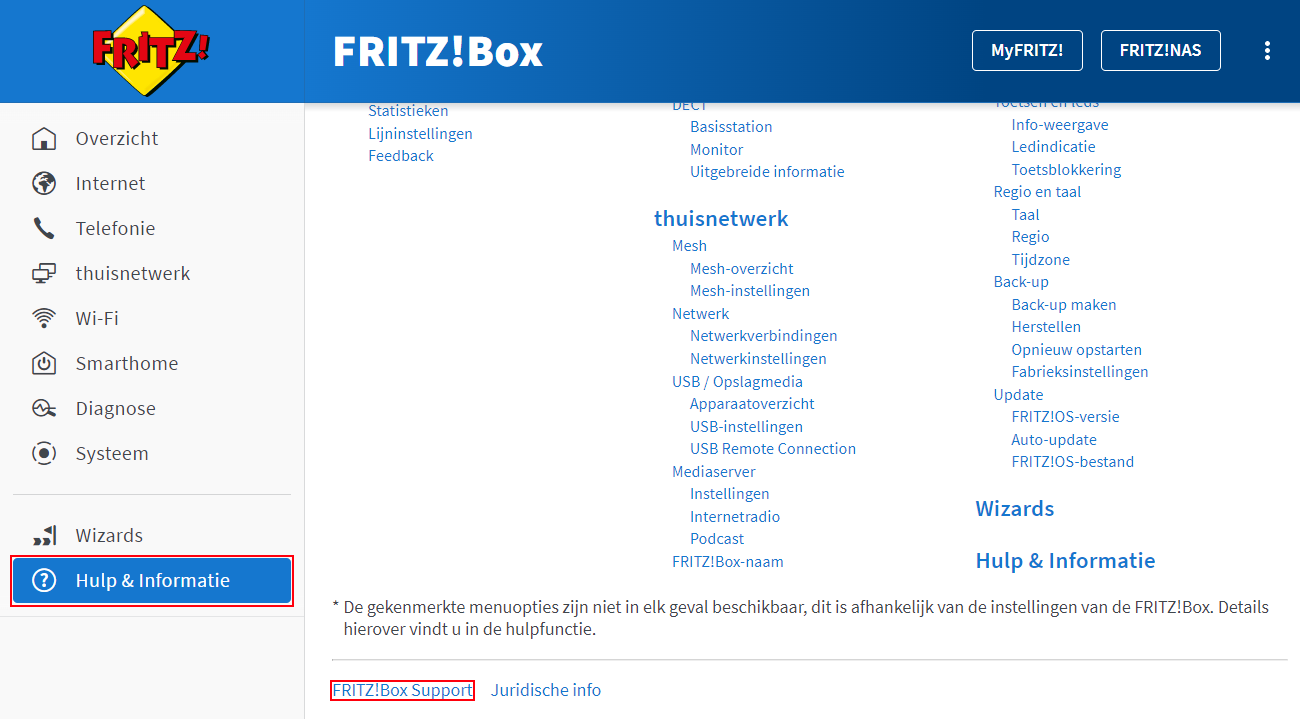
- Klik in de gebruikersinterface van de FRITZ!Box linksonder op "Help and Info" en vervolgens onderaan op "FRITZ!Box Support".
- Schakel onder "Upstream VoWifi prioritization for epdg.epc.*.3gppnetwork.org" de prioritering in.
- Klik op "Apply Setting" om de instellingen op te slaan.
2 DNS-server van de internetaanbieder configureren
Sommige internetproviders, zoals bijvoorbeeld Vodafone, staan het gebruik van VoWifi alleen toe als de DNS-server wordt gebruikt die is toegewezen door de internetprovider. Als je in de FRITZ!Box andere DNS-servers hebt geconfigureerd, zoals bijvoorbeeld Google Public DNS, schakel dan de DNS-server van de internetprovider weer in:
- Klik in de gebruikersinterface van de FRITZ!Box op "Internet".
- Klik in het menu "Internet" op "Type of Connection" of "Account Information".
Belangrijk:Als het menu "Type of Connection" of "Account Information" niet wordt weergegeven, configureert je kabelprovider de DNS-servers automatisch op de juiste wijze.
- Klik op het tabblad "DNS Server".
- Schakel de optie "Use DNSv4 servers assigned by the Internet service provider (recommended)" in.
- Als "DNSv6 Servers" wordt weergegeven, schakel dan de optie "Use DNSv6 servers assigned by the Internet service provider (recommended)" in.
- Als de optie "Encrypted name resolution in the internet (DNS over TLS)" is ingeschakeld, schakel dan de optie "Allow fallback to non-encrypted name resolution in the internet." in.
- Klik op "Apply" om de instellingen op te slaan en bevestig het uitvoeren ook bij de FRITZ!Box, als je daarom wordt verzocht.
3 Gastnetwerk voor telefonie via Wi-Fi configureren
De volgende maatregel is alleen noodzakelijk als je VoWifi ook beschikbaar wilt maken in het gastnetwerk:
- Klik in de gebruikersinterface van de FRITZ!Box op "Wi-Fi".
- Klik in het menu "Wi-Fi" op "Guest Access".
- Activeer de gasttoegang (Guest Access enabled) om de instellingen te kunnen configureren.
- Klik verder naar beneden op "Additional Settings".
- Schakel de optie "Restrict internet applications" uit.
 Deutschland
Deutschland International (English)
International (English) België (Nederlands)
België (Nederlands) Luxemburg (Deutsch)
Luxemburg (Deutsch)